如何使用 3ds Max 2009 和 Thinking Particle 3 创建印记
在本教程中,您将学习如何在雪、泥或其他可变形材料等表面上创建逼真的印记,例如轮胎痕迹或脚印。这种技术可以用于各种物体,刚性或可变形,甚至可以适应您自己的其他有趣变体!
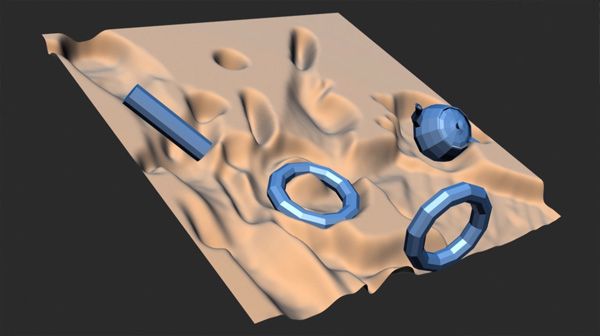
推荐:使用NSDT场景编辑器助你快速搭建可二次编辑的3D应用场景
步骤 1
创建一个平面并将名称更改为“可变形平面”。

步骤 2
将平面的长度和宽度设置为“140”并禁用“真实世界地图大小”。

步骤 3
将“可变形平面”移动到坐标:x = 0、y = 0 和 z = 0。

步骤 4
创建一个新平面,将名称更改为“发射器平面”,并将长度和宽度设置为“120”。

步骤 5
将此平面移动到坐标:x = 0、y = 0 和 z = 140。

步骤 6
按键盘上的“A”键打开“角度捕捉”。现在,在“x”轴上将“可变形平面”旋转“25”度。

步骤 7
克隆“可变形平面”。将克隆类型设置为“复制”,并将名称更改为“偏转平面”。按确定。

步骤 8
将“偏转平面”移动到坐标:x = 0、y = 0 和 z = -10。

步骤 9
在“可变形平面”附近创建一个圆柱体。将半径设置为“4”,将高度设置为“30”。

步骤 10
在圆柱体附近创建一个茶壶。将半径设置为“12”。

步骤 11
最后,在茶壶附近创建一个圆环。将半径 1 设置为“13”,将半径 2 设置为“3”。

步骤 12
转到“命令面板>创建>粒子系统>思考”菜单,并在视口中放置“思考粒子3”图标。

步骤 13
转到“修改”面板,然后单击“思考”卷展栏中的“属性”。您还可以使用“Alt + Shift + P”的热键打开“Alt + Shift + C”关闭“ThinkingParticle 3”用户界面。

步骤 14
在“动态设置树”视图中,选择“主动态”。禁用“即时编辑”以实时查看更改。启用“显示网格”以查看粒子形状。

步骤 15
在“粒子组树”视图中,单击“主系统”下的“创建”按钮。通过单击名称“组”两次(缓慢)将组命名为“对象”。接下来,您需要创建一个“动态集”来指示粒子的作用。

步骤 16
在“动态设置树”视图中,单击“主动态”下的“创建”按钮。将新的“动态集”重命名为名称“生成”,就像您之前对“对象”组所做的那样。

步骤 17
突出显示“生成”“动态集”,然后转到对话框的右侧,您将在其中看到一组新的“创建”卷展栏。

步骤 18
选择“运算符”图标,然后从下拉列表中选择“生成器”。

步骤 19
选择“物质波”节点以突出显示它,然后单击“导线设置”视图的原理图部分,将此节点添加到“动态集”中。

步骤 20
在“物质波”卷展栏中,在出现的右侧部分,单击“选择基于对象的发射器”按钮,然后在视口中选择“发射器平面”。从下拉菜单中选择“对象”作为“组”。将“粒子/[s]”值更改为“2”,将“寿命”值更改为“300”,将“速度”值更改为“0”。

步骤 21
最小化“思维粒子3”界面。现在,将“动画长度”设置为“200”,然后播放动画以查看视口中发射的粒子。

步骤 22
最大化“思维粒子3”界面。突出显示“生成”“动态集”。转到“创建”面板,然后从下拉列表中选择“形状”。在“物质波”附近添加“几何实例”运算符。

步骤 23
在“几何实例”卷展栏中,单击“拾取对象”按钮,然后选择圆柱体、茶壶和圆环。

步骤 24
点击“物质波”算子的“天生粒子”输出,拖一根线到“几何实例”算子的“粒子”输入。现在这些参数是连接的:当一个粒子诞生时,一个随机的形状(圆柱体、茶壶或圆环)将被分配给它。移动时间滑块以查看更改。

步骤 25
在“创建”面板中,从下拉列表中选择“标准”。添加一个“对齐”运算符,并将“粒子”输入连接到“物质波”运算符的“天生粒子”输出。现在粒子使用随机向量进行对齐。

步骤 26
在“动态设置树”视图中,选择“主动态”,然后单击“创建”按钮。将新的“DynamicSet”重命名为“Dynamics”。

步骤 27
在“创建”面板中,单击“组”图标。在“导线设置”视图的原理图部分添加“对象”组。

步骤 28
单击“运算符”图标,然后从下拉列表中选择“动态”。添加“强制”运算符。

步骤 29
在“强制”卷展栏中,将“强度”值更改为“-100”。将“对象”组连接到“强制”运算符。这将像粒子的重力一样。

步骤 30
通过添加“PhysX”运算符为粒子创建偏转器,并在“PhysX”卷展栏中,选择“对象”作为“组”。

步骤 31
在“创建”面板中,单击“助手”图标。添加“节点”帮助程序,然后在出现的卷展栏中,单击“选取节点”按钮。选择“偏转平面”。

步骤 32
将“节点”输出连接到“PhysX”运算符的“楼层节点”输入。播放动画。现在粒子应该相互碰撞,并与“偏转平面”碰撞。

步骤 33
在“动态设置树”视图中,选择“主动态”,然后单击“创建”按钮。将新的“动态集”重命名为“印记”。在“创建”面板中,单击“运算符”图标,然后从下拉列表中选择“工具”。添加“碰撞映射”运算符。

步骤 34
在“碰撞贴图”卷展栏中,单击“拾取对象”按钮,然后选择“可变形平面”。从下拉菜单中,选择“对象”作为您的“组”。将“地图宽度”和“地图高度”更改为“512”。

步骤 35
单击“选择录制文件”按钮,然后选择要保存的电影的路径。将此命名为“碰撞.mov”。单击“记录”按钮。将出现一个进度条,您必须等待模拟完成。“碰撞贴图”工具会创建一个动画贴图,其中包含粒子与“可变形平面”之间碰撞的信息。打开“碰撞.mov”以查看此动画。

步骤 36
您现在可以关闭“思维粒子3”界面,并隐藏“偏转平面”和对象。选择“可变形平面”并将“长度段”和“宽度段”设置为“100”。

步骤 37
从修改器列表中添加“置换”修饰符。将“位移强度”值设置为“-10”,并为“位移贴图”选择“碰撞.mov”文件。将“模糊”值更改为“0.3”,将“地图长度”和“地图宽度”更改为“142”。

步骤 38
就这样。移动“时间滑块”,请注意印记很好地遵循对象的形状。

最终效果
希望您喜欢本教程。下面你可以看到我的最终结果。

由3D建模学习工作室 整理翻译,转载请注明出处!